
ちまたで人気のローコードLLM アプリ開発プラットフォーム「Dify」をWindowsのローカルで動かす
いま大人気のローコードなAIシステムの開発環境のLLMツール「Dify」。
あまりに人気なもんだから流石に調べておかなきゃ〜と思ったらこれがまあすごい。
オールインワンのワークスペースで視覚的に生成型AIアプリを作成、何百もの独自/オープンソース LLM とのシームレスな統合ができちゃうという異常なツールです。
このDify、クラウドサービスだと200回分のGPT無料トライアルができるのでちょっといじってみたい!という人にも優しい設計。
しかし通常はプロで59ドルします。

59ドルといえば、2024年5月10日現在1ドルは155.72円となっており、契約すると悲しいことに月に9187.54円もかかってしまいます。
さすがに一ヶ月1万円近く払ってやるのはしんどい…しかし、このDifyが話題となっているのには訳があります。
それは、なんと、オープンソースであるということ!

自分でローカルに構築しちゃいさえすればもう毎月一万近く得した気分で独自LLMの開発ができちゃいます!!(open AIのapiとか使う時はちょこっと別途かかってしまいますがそれでも安い!)
そんなことを聞いたなら試してみるっきゃないでしょう。
🌐プロジェクトページはこちら!
この後はwindowsのローカルに上記のDifyをインストールするに向けた環境構築についてメモを残しています。
簡単なので、ぜひぜひ皆さんも試してみてください〜!
まず最初にAnacondaを入れてない人は入れる。
dockerを入れてない人は入れる。
Anacondaに適当な名前つけて新しい環境を作る。
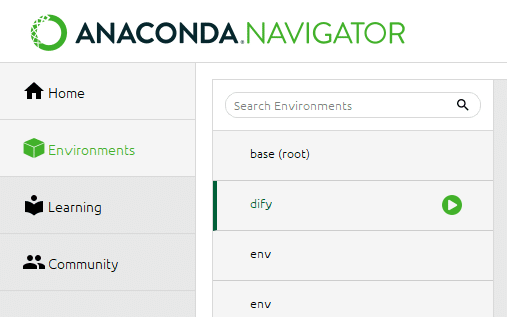
anacondaからターミナルを起動。
DifyをGitHubから任意の場所にCloneする。
git clone https://github.com/langgenius/dify.git中のdockerフォルダに移動する
cd dify/dockerdocker-composeコマンドを使用してコンテナを起動。
docker-compose up -d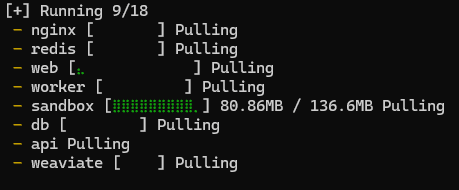
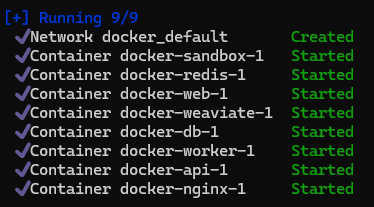
そのあとはブラウザで下記URLを入力。
http://localhost/installそうするとこの管理者アカウントの設定画面が出現。
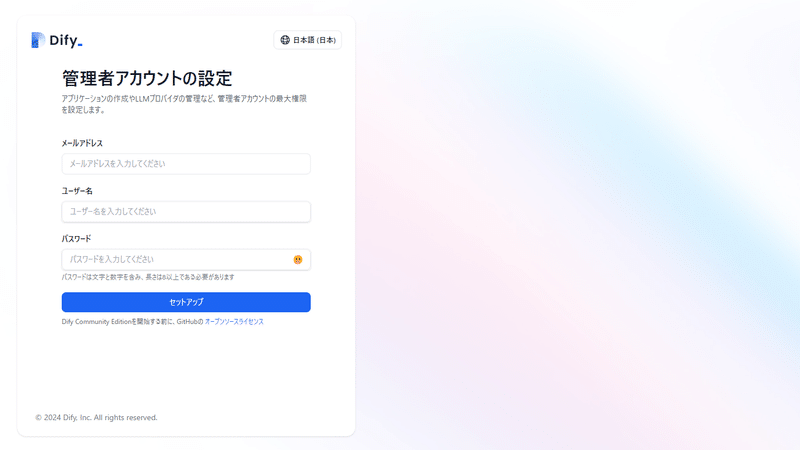
任意のメールアドレス、ユーザー名、パスワードを設定するとセットアップ完了。
このスタート画面に入ります!簡単~!それでいて無料!素晴らしい✨
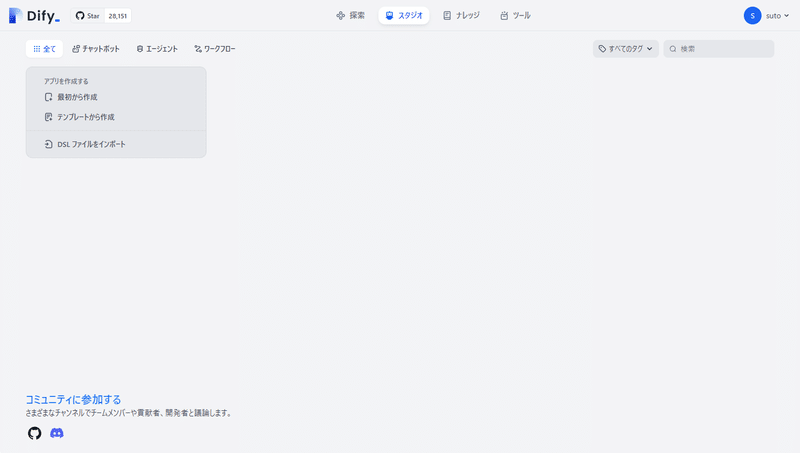
とまあ、windowsのローカルでDifyを動かすためのインストールまではこんな感じでした。
Difyの便利な使い方などはいろんなサイトで公開していたりするのでここでは端折ろうと思います。(わたしもこれからゆっくり勉強します!)
ちなみにDifyを終了させるときは起動中のコンテナを停止させれば良いです。
docker compose downなお、その後改めて立ち上げる時は、dockerのコンテナを起動させてローカルからのサインインページから入れます。
cd dify/docker
docker-compose up -d
start http://localhost/signin毎回やるのは面倒なので起動用のbatファイルとか作っちゃったほうが楽そうです!
あと、Difyはコミュニティが活発でアップデートも頻繁なようです。
アップデートはdockerフォルダに移動し、git pullで差分をDL後、docker compose downでDifyを終了して最新のイメージに更新。そして再び初回起動と同じコマンドでスタート。
cd dify/docker
git pull origin main
docker compose down
docker compose pull
docker compose up -dということで、せっかく環境は揃ったのでこれからDifyしっかりいじっていきたいと思います!
みんながすごいすごい言ってるからめちゃくちゃ期待大!
いや〜いい世の中になったもんだ✨
今日はここまで〜!
この記事が気に入ったらサポートをしてみませんか?
